电脑打开windows update medic service拒绝访问如何处理
电脑中有很多服务,我们可以根据自己的需求来开启或关闭,可是最近有用户在电脑中打开windows update medic service服务的时候,却出现拒绝访问的情况,不知道该怎么办,针对此问题, 本文给大家讲述一下电脑打开windows update medic service拒绝访问的处理方法。
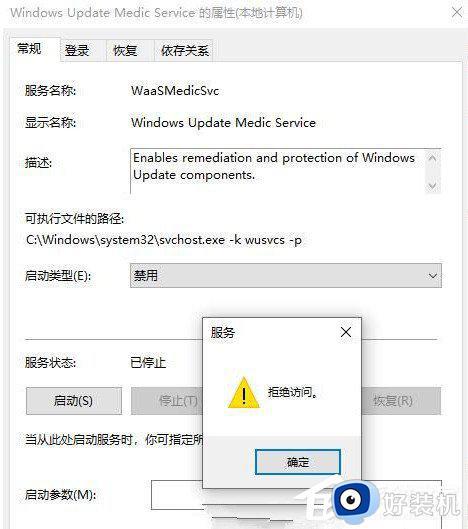
解决方法如下:
方法一:CMD命令
1、首先使用 Win + R 组合快捷键,打开运行对话框,然后输入命令 cmd,点击下方的“确定”打开服务,如下图所示。
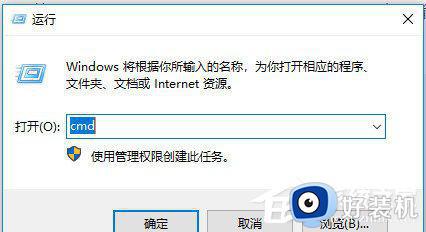
复制这条命令
01REG add “HKLM\SYSTEM\CurrentControlSet\Services\WaaSMedicSvc” /v “Start” /t REG_DWORD /d “4” /f 复制代码 REG add “HKLM\SYSTEM\CurrentControlSet\Services\WaaSMedicSvc” /v “Start” /t REG_DWORD /d “4” /f
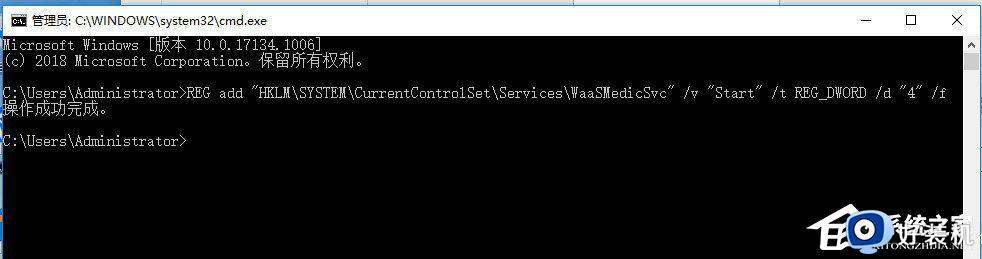
2、右键点击粘贴,然后回车。
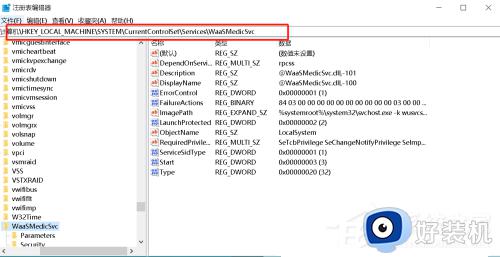
方法二:修改注册列表
1、首先使用 Win + R 组合快捷键,打开运行对话框,然后输入命令 regedit,点击下方的“确定”打开服务,如下图所示。
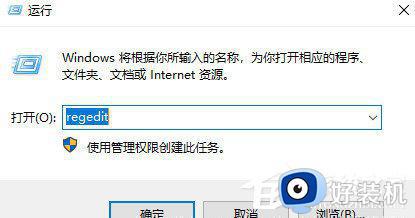
2、在注册表设置中,找到并定位到“HKEY_LOCAL_MACHINE\SYSTEM\CurrentControlSet\Services\WaaSMedicSvc”。右侧找到“Start”键,右键点击“修改”,将数值“3”改为“4”。
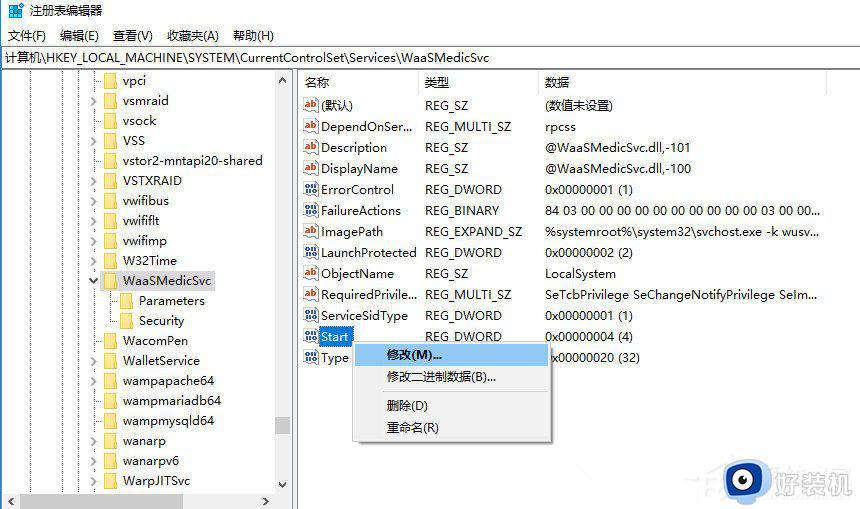
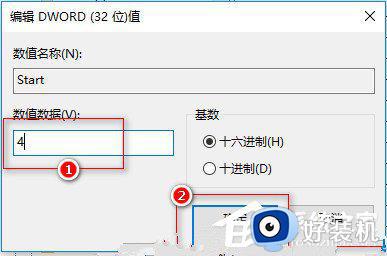
3、继续在右侧找到“FailureActions”键,右键点击“修改”,修改该键的二进制数据,分别将“0010”和“0018”行的左起第5个数值选中,由原来的“01”改为“00”。
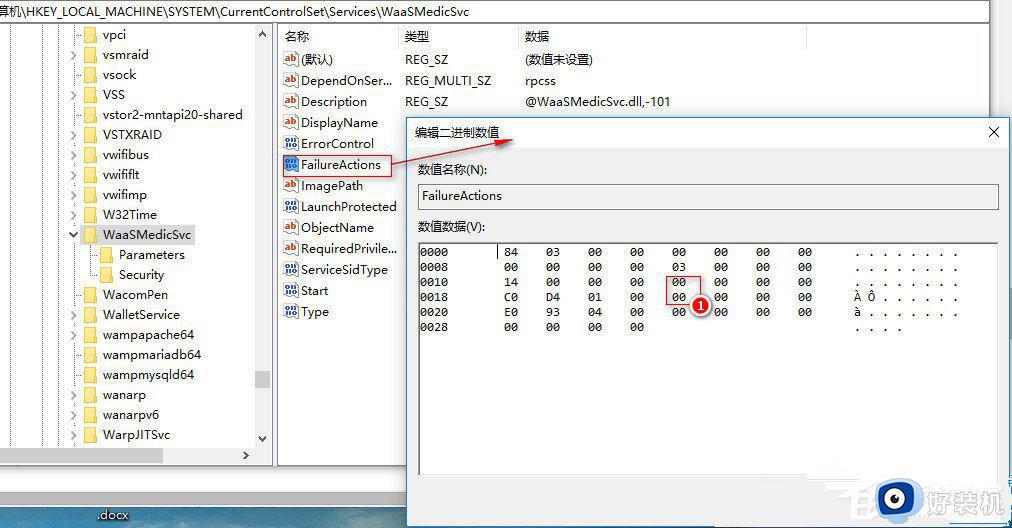
4、改完之后,再回到“服务”窗口中找到Windows Update Medic Service服务,点击鼠标右键,在“属性-常规”和“属性-恢复”中,可以看到该服务已被禁止,且三次失败后的动作皆为“无操作”。
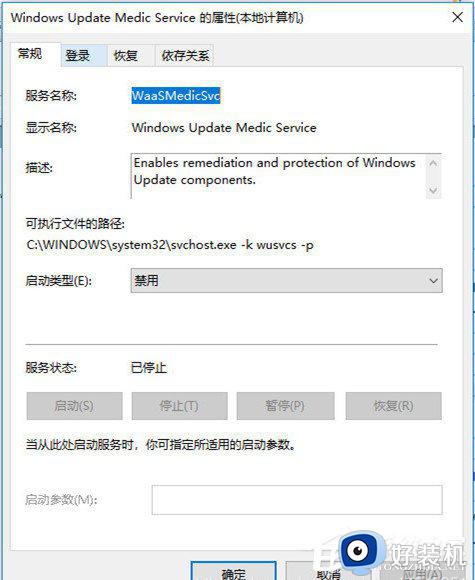
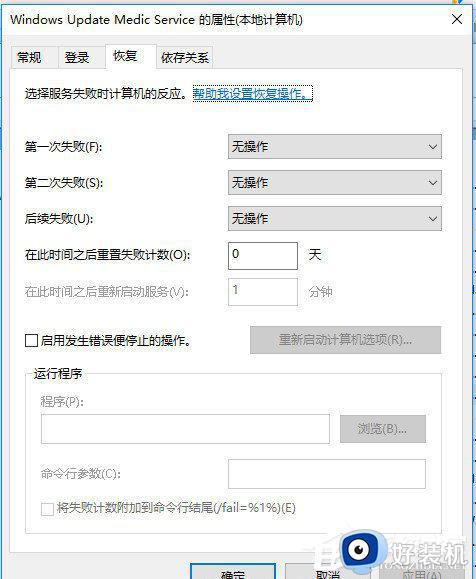
上述给大家讲解的便是电脑打开windows update medic service拒绝访问的详细解决方法,有遇到相同情况的用户们可以学习上面的方法来进行解决吧。
- 上一篇: 华硕进入bios按哪个键 华硕电脑如何进入bios
- 下一篇: dns异常怎么解决 dns异常修复方法
电脑打开windows update medic service拒绝访问如何处理相关教程
- windows update被禁用并且拒绝访问怎么回事 windows update拒绝访问如何处理
- windows文件夹拒绝访问怎么办 windows电脑文件拒绝访问怎么解决
- 打开u盘提示拒绝访问怎么处理 U盘在电脑显示拒绝访问如何解决
- ie提示拒绝访问怎么办 ie浏览器打开显示拒绝访问如何解决
- c盘打不开拒绝访问什么原因 c盘打不开拒绝访问的解决方法
- 为什么windows拒绝访问打印机 windows拒绝访问打印机的解决方案
- nvidia管理3d设置拒绝访问怎么办 nvidia管理3d设置拒绝访问如何解决
- nvidia控制面板3d设置拒绝访问解决方法 nvidia管理3d设置拒绝访问怎么办
- windows无法连接打印机,拒绝访问什么原因 windows无法连接打印机,拒绝访问原因和解决方法
- u盘拒绝访问怎么办 U盘无法访问拒绝访问如何解决
- 电脑无法播放mp4视频怎么办 电脑播放不了mp4格式视频如何解决
- 电脑文件如何彻底删除干净 电脑怎样彻底删除文件
- 电脑文件如何传到手机上面 怎么将电脑上的文件传到手机
- 电脑嗡嗡响声音很大怎么办 音箱电流声怎么消除嗡嗡声
- 电脑我的世界怎么下载?我的世界电脑版下载教程
- 电脑无法打开网页但是网络能用怎么回事 电脑有网但是打不开网页如何解决
电脑常见问题推荐
- 1 b660支持多少内存频率 b660主板支持内存频率多少
- 2 alt+tab不能直接切换怎么办 Alt+Tab不能正常切换窗口如何解决
- 3 vep格式用什么播放器 vep格式视频文件用什么软件打开
- 4 cad2022安装激活教程 cad2022如何安装并激活
- 5 电脑蓝屏无法正常启动怎么恢复?电脑蓝屏不能正常启动如何解决
- 6 nvidia geforce exerience出错怎么办 英伟达geforce experience错误代码如何解决
- 7 电脑为什么会自动安装一些垃圾软件 如何防止电脑自动安装流氓软件
- 8 creo3.0安装教程 creo3.0如何安装
- 9 cad左键选择不是矩形怎么办 CAD选择框不是矩形的解决方法
- 10 spooler服务自动关闭怎么办 Print Spooler服务总是自动停止如何处理
